目录
docker 安装
bash# ALL linux
curl https://get.docker.com/ | sh
# Or
wget -O - https://get.docker.com/ | sh
###########################################################
### Ubuntu
# step 1: 安装必要的一些系统工具
sudo apt update
sudo apt install -y ca-certificates curl gnupg lsb-release
# 信任 Docker 的 GPG 公钥:
sudo mkdir -p /etc/apt/keyrings
curl -fsSL https://download.docker.com/linux/ubuntu/gpg | sudo gpg --dearmor -o /etc/apt/keyrings/docker.gpg
# 添加软件仓库:d
echo \
"deb [arch=$(dpkg --print-architecture) signed-by=/etc/apt/keyrings/docker.gpg] https://mirrors.tuna.tsinghua.edu.cn/docker-ce/linux/ubuntu \
$(lsb_release -cs) stable" | sudo tee /etc/apt/sources.list.d/docker.list > /dev/null
# 最后安装
sudo apt update
sudo apt install -y docker-ce docker-ce-cli containerd.io docker-compose-plugin
###########################################################
### CentOS
# step 1: 安装必要的一些系统工具
yum install -y yum-utils device-mapper-persistent-data lvm2
# Step 2: 添加软件源信息
yum-config-manager --add-repo https://mirrors.aliyun.com/docker-ce/linux/centos/docker-ce.repo
# Step 3
sed -i 's+download.docker.com+mirrors.aliyun.com/docker-ce+' /etc/yum.repos.d/docker-ce.repo
# Step 4: 更新并安装Docker-CE
yum makecache fast
yum -y install docker-ce docker-ce-cli docker-compose-plugin
# Step 4: 开启Docker服务
systemctl enable docker
systemctl start docker
# 注意:
# 官方软件源默认启用了最新的软件,您可以通过编辑软件源的方式获取各个版本的软件包。例如官方并没有将测试版本的软件源置为可用,您可以通过以下方式开启。同理可以开启各种测试版本等。
# vim /etc/yum.repos.d/docker-ce.repo
# 将[docker-ce-test]下方的enabled=0修改为enabled=1
#
# 安装指定版本的Docker-CE:
# Step 1: 查找Docker-CE的版本:
# yum list docker-ce.x86_64 --showduplicates | sort -r
# Loading mirror speeds from cached hostfile
# Loaded plugins: branch, fastestmirror, langpacks
# docker-ce.x86_64 17.03.1.ce-1.el7.centos docker-ce-stable
# docker-ce.x86_64 17.03.1.ce-1.el7.centos @docker-ce-stable
# docker-ce.x86_64 17.03.0.ce-1.el7.centos docker-ce-stable
# Available Packages
# Step2: 安装指定版本的Docker-CE: (VERSION例如上面的17.03.0.ce.1-1.el7.centos)
# sudo yum -y install docker-ce-[VERSION]
普通用户执行 docker 命令,需要加入到 docker 用户组里
bashsudo usermod -aG docker $USER
sudo systemctl restart docker
docker 常规配置
bash# docker-compose
sudo ln -s /usr/libexec/docker/cli-plugins/docker-compose /usr/local/bin/docker-compose
# 更方便使用 docker exec 命令
sudo tee /usr/local/bin/dssh > /dev/null << EOF
#!/bin/sh
docker exec -it \$1 sh
EOF
sudo chmod a+x /usr/local/bin/dssh
设置镜像源
bashsudo tee /etc/docker/daemon.json > /dev/null << EOF
{
"registry-mirrors": [
"https://mirror.baidubce.com",
"https://registry.docker-cn.com",
"http://hub-mirror.c.163.com",
"https://docker.mirrors.ustc.edu.cn",
"https://dockerhub.azk8s.cn",
"https://mirror.ccs.tencentyun.com",
"https://registry.cn-hangzhou.aliyuncs.com",
"https://docker.mirrors.ustc.edu.cn"
],
"insecure-registries": ["192.168.0.237:8008"]
}
EOF
sudo systemctl daemon-reload
sudo systemctl restart docker
docker 命令
docker pull 从镜像仓库中拉取或者更新指定镜像
- -a: 拉取所有 tagged 镜像
- --disable-content-trust: 忽略镜像的校验,默认开启
bashdocker pull centos:7
docker run 创建一个新的容器并运行一个命令
- -a stdin: 指定标准输入输出内容类型,可选 STDIN/STDOUT/STDERR 三项
- -d: 后台运行容器,并返回容器ID
- -i: 以交互模式运行容器,通常与 -t 同时使用
- -P: 随机端口映射,容器内部端口随机映射到主机的端口
- -p: 指定端口映射,格式为:主机(宿主)端口:容器端口
- -t: 为容器重新分配一个伪输入终端,通常与 -i 同时使用
- --name="nginx-lb": 为容器指定一个名称
- --dns 8.8.8.8: 指定容器使用的DNS服务器,默认和宿主一致
- --dns-search example.com: 指定容器DNS搜索域名,默认和宿主一致
- -h "mars": 指定容器的hostname
- -e username="ritchie": 设置环境变量
- --env-file=[]: 从指定文件读入环境变量
- --cpuset="0-2" or --cpuset="0,1,2": 绑定容器到指定CPU运行
- -m :设置容器使用内存最大值;
- --net="bridge": 指定容器的网络连接类型,支持 bridge/host/none/container: 四种类型
- --link=[]: 添加链接到另一个容器
- --expose=[]: 开放一个端口或一组端口
- --volume , -v: 绑定一个卷
bashdocker run --rm -it centos:7 /bin/bash
docker run -d --name mytomcat -p8080:8080 -v C:\source\mycode\Docker:/usr/local/tomcat/webapps tomcat
docker ps 列出容器
- -a: 显示所有的容器,包括未运行的
- -f: 根据条件过滤显示的内容
- --format: 指定返回值的模板文件
- -l: 显示最近创建的容器
- -n: 列出最近创建的n个容器
- --no-trunc: 不截断输出
- -q: 静默模式,只显示容器编号
- -s: 显示总的文件大小
bashdocker ps
docker start 启动一个或多个已经被停止的容器
docker stop 停止一个运行中的容器
docker restart 重启容器
bashdocker start mynignx docker stop mynignx docker restart mynignx
docker rm 删除一个或多个容器
- -f: 通过 SIGKILL 信号强制删除一个运行中的容器
- -l: 移除容器间的网络连接,而非容器本身
- -v: 删除与容器关联的卷
bashdocker rm mynignx
# 删除所有已经停止的容器
docker rm $(docker ps -a -q)
docker exec 在运行的容器中执行命令
- -d :分离模式: 在后台运行
- -i :即使没有附加也保持 STDIN 打开
- -t :分配一个伪终端
bashdocker exec -it mytomcat /bin/bash
docker inspect 获取容器/镜像的元数据
- -f 指定返回值的模板文件。
- -s 显示总的文件大小。
- --type 为指定类型返回JSON。
bashdocker inspect [OPTIONS] NAME|ID [NAME|ID...]
显示 Docker 占用情况
bashdocker system df
进行自动空间清理
bashdocker system prune
删除悬空镜像(无名称镜像)
bashdocker rmi $(docker images -f "dangling=true" -q)
docker image prune
删除所有未使用的镜像
bashdocker image prune -a -f
删除所有未使用的 Volume
bashdocker volume rm $(docker volume ls -qf dangling=true)
清理 docker build 缓存
bashdocker builder prune -af
清理所有容器日志信息
bashtruncate -s 0 /var/lib/docker/containers/**/*-json.log
停止所有容器
bashdocker stop $(docker ps -a -q)
删除所有容器
bashdocker rm $(docker ps -a -q)
docker save 保存本地镜像
bashdocker save -o nginx.tar nginx:latest docker save > nginx.tar nginx:latest
docker load 加载本地镜像
bashdocker load -i nginx.tar docker load < nginx.tar
本地压缩镜像的保存与加载
docker save nginx:latest | gzip > nginx.tar.gz gunzip -c nginx.tar.gz | docker load
替换国内源
dockerfileRUN sed -i 's#archive.ubuntu.com#mirrors.aliyun.com#g' /etc/apt/sources.list
Dockerfile
dockerfileFROM kalilinux/kali-rolling MAINTAINER cainiao <565499699@qq.com> RUN sed -i "s#http://http.kali.org/kali#http://mirrors.aliyun.com/kali#g" /etc/apt/sources.list RUN apt update && \ apt full-upgrade -y && \ apt install -y nmap && \ rm -rf /var/lib/apt/lists/* ENTRYPOINT ["/usr/bin/nmap"]
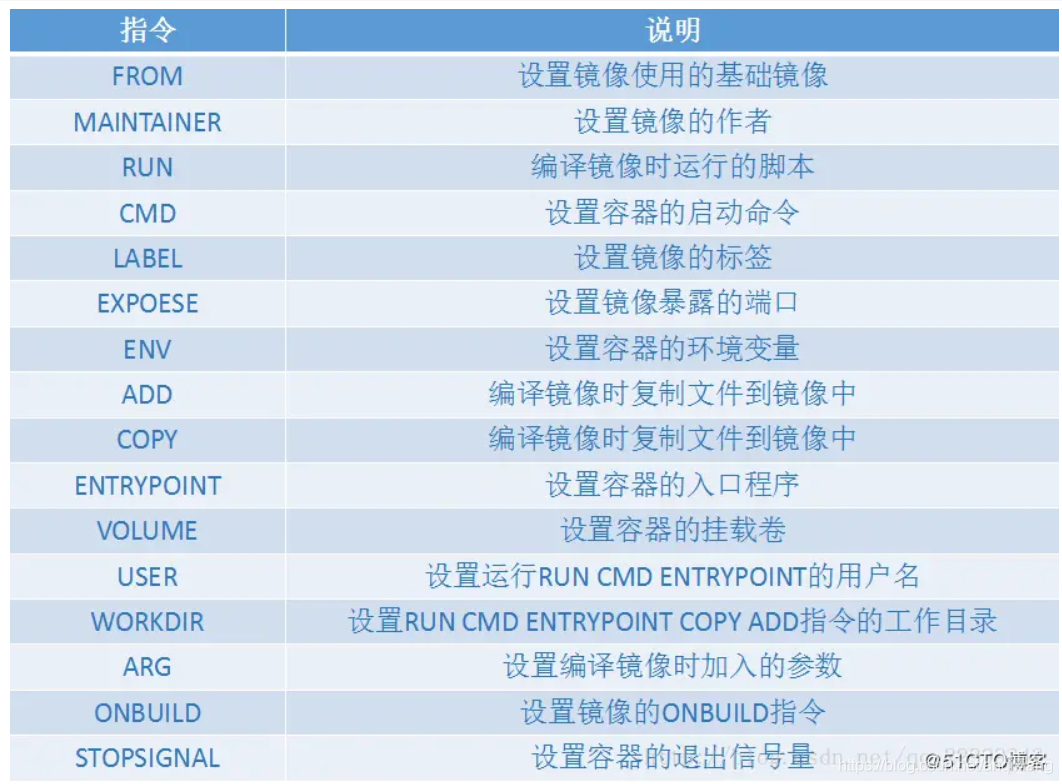
docker build
bash# --tag, -t: 镜像的名字及标签,通常 name:tag 或者 name 格式;可以在一次构建中为一个镜像设置多个标签。
# -f :指定要使用的 Dockerfile 文件
# --no-cache : 构建映像时不使用缓存
docker build -t name1/name2:tag -f Dockerfile .
docker-compose
bash# 启动 (-d: 后台运行,-f: 指定yml文件,不写为默认 docker-compose.yml 文件)
docker-compose up -d
# 停止
docker-compose stop
# 删除
docker-compose rm
# 停止并删除
docker-compose down
# 启动指定 XXX.yml 并且后台运行的容器
docker-compose -f XXX.yml up -d
docker login 登录 (下载私有镜像或 push 镜像)
bashdocker login 192.168.0.237:8008
docker tag 改标签
bashdocker tag af8f9e52dbba 192.168.0.237:8008/openmetadata/db:0.12.0
Docker 设置代理
bashsudo mkdir -p /etc/systemd/system/docker.service.d
sudo tee /etc/systemd/system/docker.service.d/http-proxy.conf > /dev/null << EOF
[Service]
Environment="HTTP_PROXY=http://172.16.253.1:8888"
Environment="HTTPS_PROXY=https://172.16.253.1:8888"
Environment="NO_PROXY=localhost,127.0.0.1"
EOF
sudo systemctl daemon-reload
sudo systemctl restart docker
sudo systemctl show --property=Environment docker
本文作者:菜鸟
本文链接:
版权声明:本博客所有文章除特别声明外,均采用 署名-非商业性使用-相同方式共享 4.0 国际 (CC BY-NC-SA 4.0) 许可协议。转载请注明出处!
目录